Slik legger du til Gmail på oppgavelinjen på Windows (HURTIGGUIDE)

Slik legger du til Gmail på oppgavelinjen i Windows 10/11 ved hjelp av Chrome eller Microsoft Edge. Få en rask og enkel veiledning her.
Google-påminnelser, spesielt når de brukes med Google Assistant, kan være mer enn nyttig. Google integrerer dem i Google Kalender, men gir varsler med Google-appen . Så du bør definitivt se påminnelser når du forhåndsviser kalendere. Noen brukere rapporterer imidlertid at påminnelser ikke vises i Google Kalender. Sjekk trinnene vi har gitt nedenfor for å fikse dette.
Innholdsfortegnelse:
Hvorfor kan jeg ikke se påminnelser i Google Kalender?
Hvis du ikke kan se påminnelser i Google Kalender, merker du av for Påminnelser i Kalender-ruten. På nettet kan du også slå av funksjonen frakoblet kalender.
Hvis du ser påminnelser, men ikke får varsler, må du sjekke varslingsinnstillingene og tilbakestille Google-appen.
1. Merk av for Påminnelser i Kalenderinnstillinger
Den enkleste løsningen er ofte den beste. I dette tilfellet må vi sjekke om boksen Påminnelser er merket av under kontoen din i Kalenderinnstillinger. Hvis du fjerner merket for enkelte oppføringer, vil de ikke vises i kalenderen din.
Så åpne Google Kalender, trykk på hamburgermenyen (3 vertikale linjer), og sørg for at boksen Påminnelser er merket. Det samme gjelder for Tasks, og det gjelder også for Google Kalender på nettet.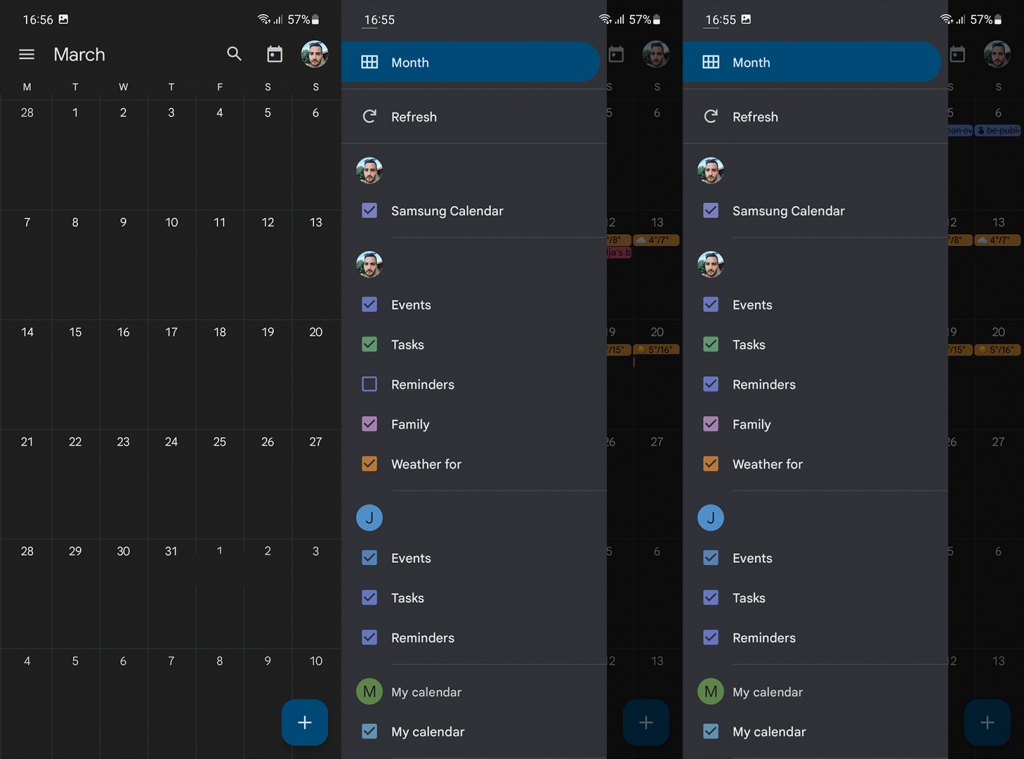
2. Sjekk varslingsinnstillinger
Hvis du kan se påminnelser i Google-kalenderen din, men ikke får varsler, må du sjekke varslingsinnstillingene. Det er i hvert fall det du kan gjøre på din side.
Slik aktiverer du Google Kalender-varsler på Android:
Og dette er hvordan du aktiverer Google Kalender-varsler på nettet:
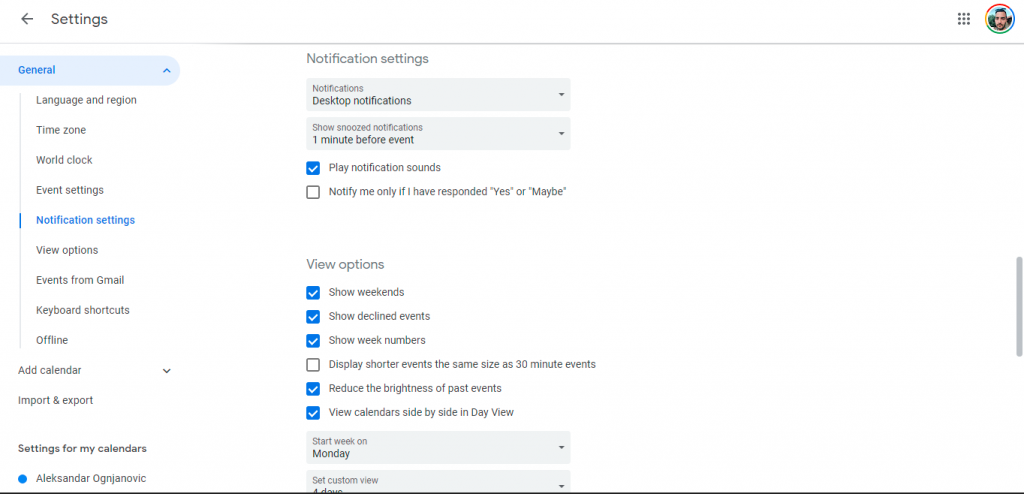
Google Assistant-påminnelser er dårlig integrert i Google Kalender når det kommer til varsler, og Google-appen gir påminnelsesvarsler.
Derfor, hvis du liker å motta påminnelser fra Google Kalender, sørg for å opprette dem i appen eller i kalenderen for nettet. Du får ikke varsler for påminnelser laget av assistenten i Kalender som standard. I hvert fall basert på mine tester.
3. Slå av frakoblet kalender på nettet
Google Kalender for nettet vil ikke presentere påminnelser og oppgaver hvis du bruker frakoblet modus. Du kan aktivere eller deaktivere denne modusen i Innstillinger.
Slik slår du av funksjonen frakoblet kalender i Google Kalender for nettet:
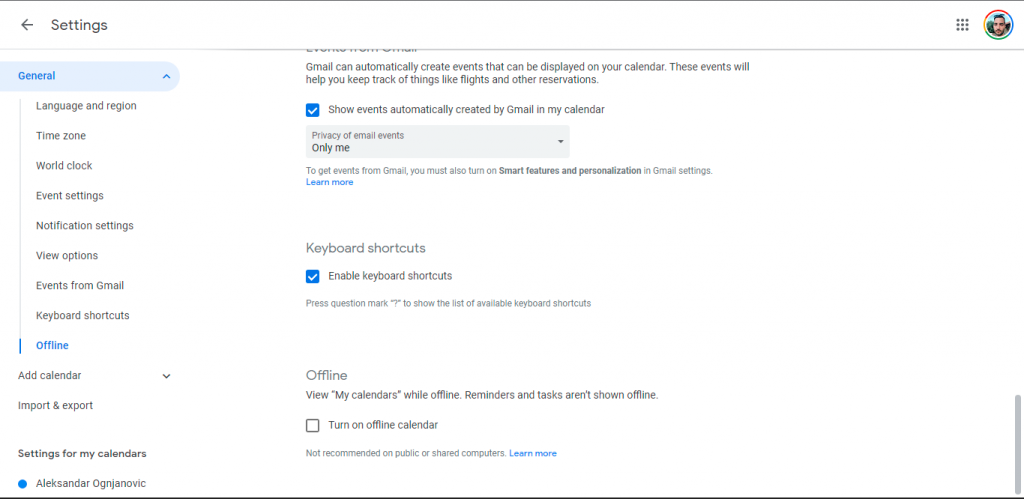
4. Fjern data fra Google-appen
Til slutt, hvis Google Kalender-påminnelser ikke vises, må du huske å tilbakestille Google-appen og prøve på nytt. Mange brukere hadde problemer med påminnelser, og etter å ha slettet data og oppdatert Google-appen , dukket alle påminnelser opp igjen.
Slik sletter du data fra Google-appen på Android:
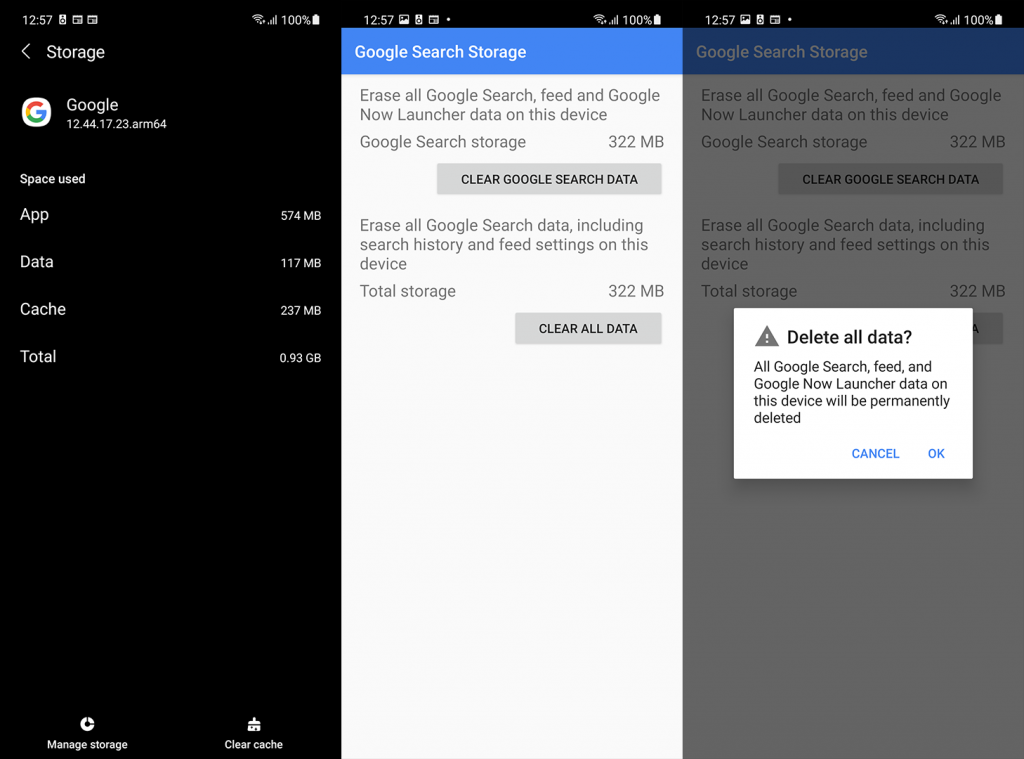
Hvis disse trinnene ikke hjalp, ikke glem å rapportere problemet til Google via appen eller på deres dedikerte støtteforum her .
Takk for at du leste, og ikke glem å fortelle oss om alternative løsninger i kommentarfeltet nedenfor. Vi ser frem til å høre fra deg.
Hvis du deaktiverer synkronisering for Google Kalender, vil appen ikke kunne hente data fra serverne, og du vil ikke motta noen varsler.
Følg trinnene nedenfor for å aktivere synkronisering for Google Kalender.
1. Åpne Innstillinger -appen på telefonen og naviger til Kontoer og sikkerhetskopiering .
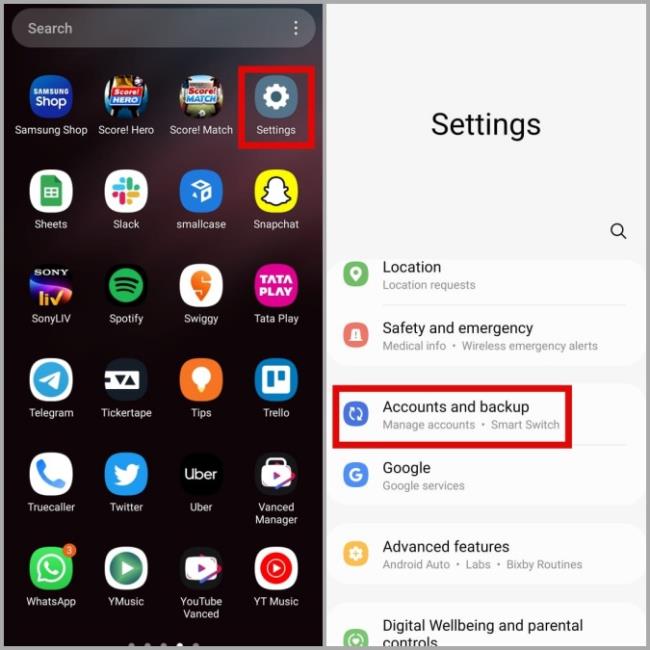
2. Gå til Administrer kontoer og velg Google-kontoen din fra følgende meny.
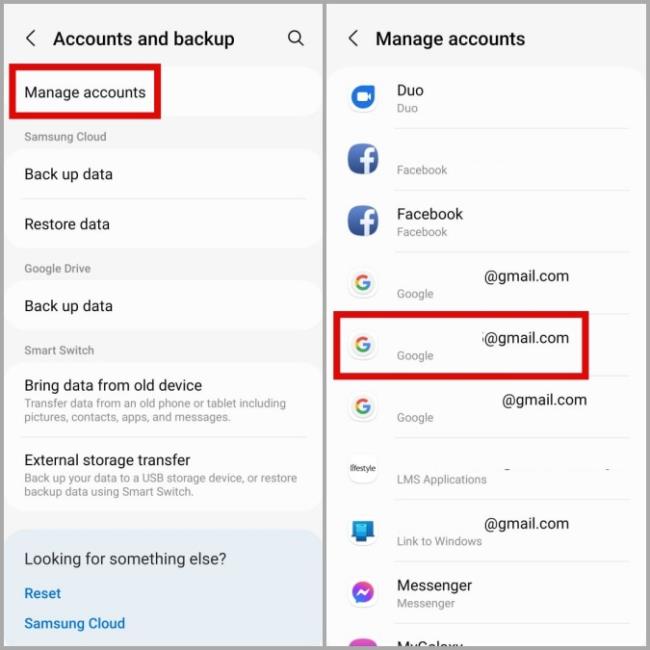
3. Trykk på Synkroniser konto og aktiver bryteren ved siden av Google Kalender , hvis den ikke allerede er det.
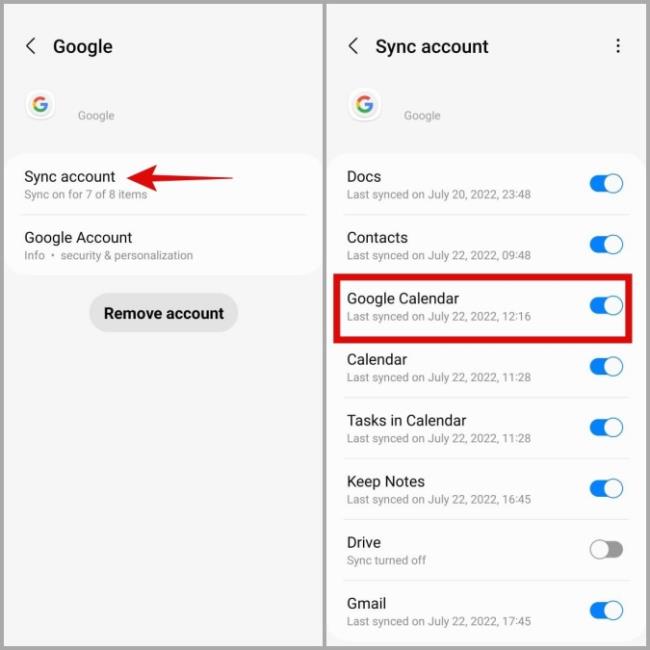
Mangel på relevante apptillatelser kan også forhindre at Google Kalender fungerer i bakgrunnen. For eksempel, hvis du tidligere har aktivert databegrensninger for Google Kalender-appen, vil den ikke synkronisere data når du ikke bruker den.
For å unngå dette må du tillate bruk av bakgrunnsdata til Google Kalender-appen.
1. Trykk lenge på Google Kalender- appikonet og trykk på infoikonet fra menyen som vises.
2. Gå til Mobildata . Deretter aktiverer du bryterne ved siden av Tillat bakgrunnsdatabruk og Tillat databruk mens datasparing er på .
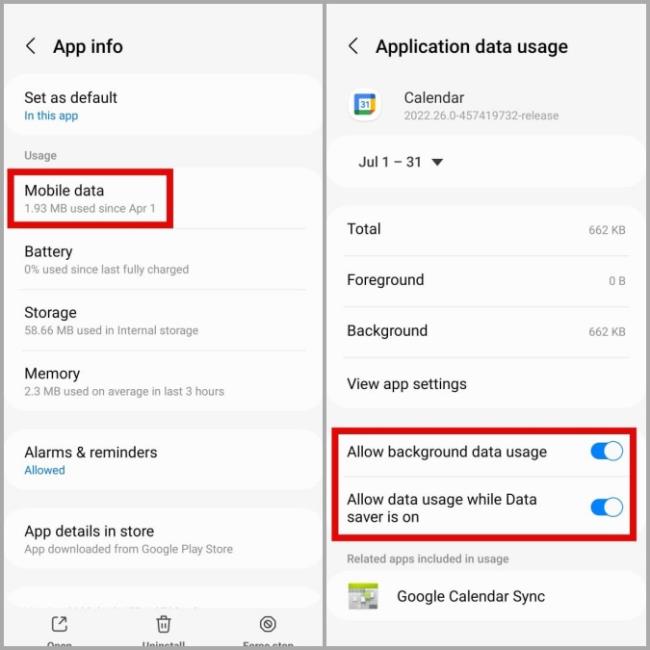
I likhet med databegrensninger kan aktivering av batterioptimalisering også forhindre at Google Kalender fungerer i bakgrunnen. Derfor må du deaktivere den.
1. Åpne Google Kalenders appinformasjon.
2. Trykk på Batteri og velg Ubegrenset fra følgende meny.
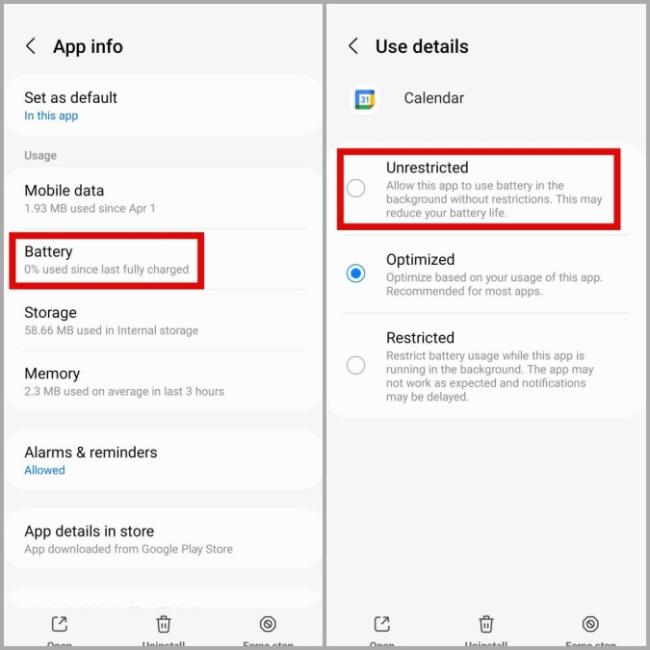
Hvis Android-enheten din er satt til feil dato eller klokkeslett, kan apper på telefonen, inkludert Google Kalender, oppleve problemer under synkronisering av data. Som et resultat kan det hende du ikke mottar varsler om kommende arrangementer.
For å unngå slike problemer bør du konfigurere telefonen til å bruke den nettverksleverte datoen og klokkeslettet.
1. Åpne Innstillinger- appen og gå til Generell administrasjon . Trykk deretter på Dato og klokkeslett .
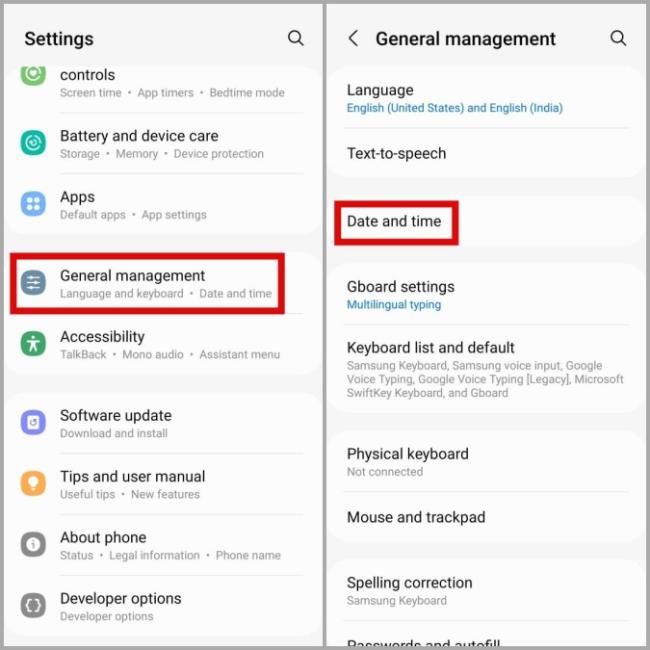
2. Aktiver bryteren ved siden av Automatisk dato og klokkeslett .
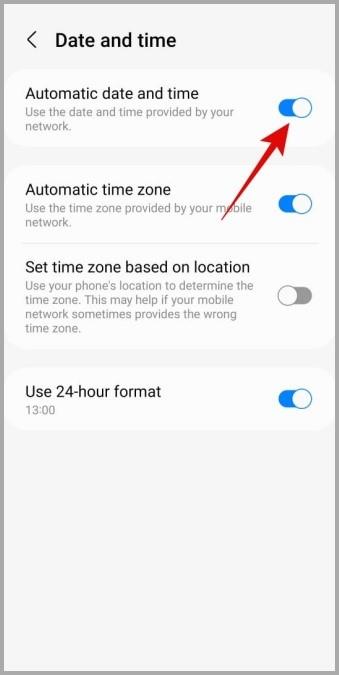
Slik legger du til Gmail på oppgavelinjen i Windows 10/11 ved hjelp av Chrome eller Microsoft Edge. Få en rask og enkel veiledning her.
Hvis App Store forsvant fra startskjermen på iPhone/iPad, ikke bekymre deg, det er en enkel løsning for å gjenopprette den.
Oppdag de beste ublokkerte spillnettstedene som ikke er blokkert av skoler for å forbedre underholdning og læring.
Mottar feilmelding om utskrift på Windows 10-systemet ditt, følg deretter rettelsene gitt i artikkelen og få skriveren din på rett spor...
Du kan enkelt besøke møtene dine igjen hvis du tar dem opp. Slik tar du opp og spiller av et Microsoft Teams-opptak for ditt neste møte.
Når du åpner en fil eller klikker på en kobling, vil Android-enheten velge en standardapp for å åpne den. Du kan tilbakestille standardappene dine på Android med denne veiledningen.
RETTET: Entitlement.diagnostics.office.com sertifikatfeil
Hvis du står overfor skriveren i feiltilstand på Windows 10 PC og ikke vet hvordan du skal håndtere det, følg disse løsningene for å fikse det.
Hvis du lurer på hvordan du sikkerhetskopierer Chromebooken din, har vi dekket deg. Finn ut mer om hva som sikkerhetskopieres automatisk og hva som ikke er her
Vil du fikse Xbox-appen vil ikke åpne i Windows 10, følg deretter rettelsene som Aktiver Xbox-appen fra tjenester, tilbakestill Xbox-appen, Tilbakestill Xbox-apppakken og andre..


![[100% løst] Hvordan fikser du Feilutskrift-melding på Windows 10? [100% løst] Hvordan fikser du Feilutskrift-melding på Windows 10?](https://img2.luckytemplates.com/resources1/images2/image-9322-0408150406327.png)



![FIKSET: Skriver i feiltilstand [HP, Canon, Epson, Zebra og Brother] FIKSET: Skriver i feiltilstand [HP, Canon, Epson, Zebra og Brother]](https://img2.luckytemplates.com/resources1/images2/image-1874-0408150757336.png)

![Slik fikser du Xbox-appen som ikke åpnes i Windows 10 [HURTIGVEILEDNING] Slik fikser du Xbox-appen som ikke åpnes i Windows 10 [HURTIGVEILEDNING]](https://img2.luckytemplates.com/resources1/images2/image-7896-0408150400865.png)